メモリ、の一言につきます。細かく分析した訳ではありませんが、256MB では CUI なインストーラが起動し、かつ、スワップパーティションを要求したのに対し、320MB では GUI なインストーラが起動してきましたので、XP Ready なパソコンでないと、CentOS は苦しいです。Vista Ready なマシンであれば、CentOS はすいすい動くと思われます。推測系であるのは、我が家では Vista Ready なマシンがないためです。
かつては Windows で言われていたことですが、CPU を下げてでもメモリを積め、という格言があります。正確な由来を調べたわけではありませんが、Windows 3.1 が、メモリを増やすことが、CPU のアップグレードよりも、対費用効果が大きかったことから、言われ始めたものでしたが、今では Linux でも同様になってしまっているようです。よく、Windows 使うのは難しいマシンでも、Linux なら快適なんでしょ?という誤った認識が広まっているようですが、一定の境目毎に、Linux 側でも要求されるハードウェアも底上げされているので、いつでも大丈夫、というわけにはいきません。
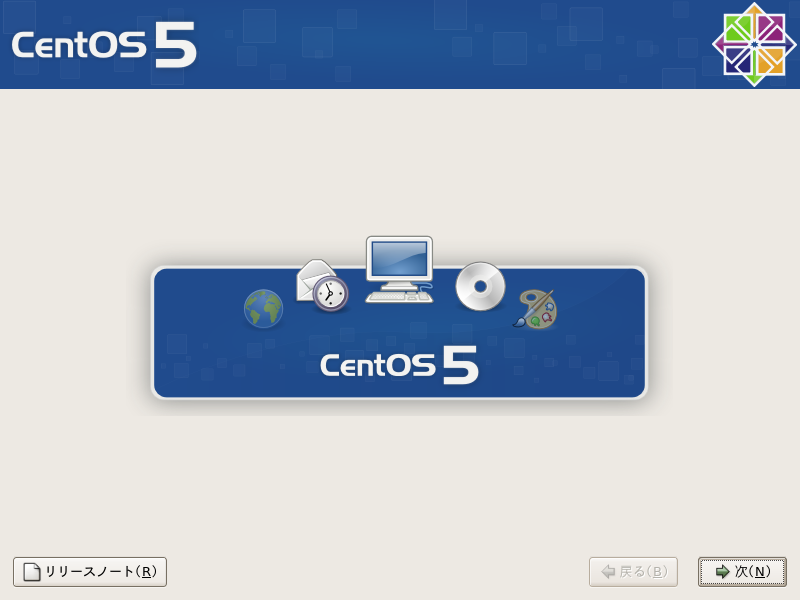
GUI インストーラが起動できる環境となっていると、上記の初期画面が表示されます。
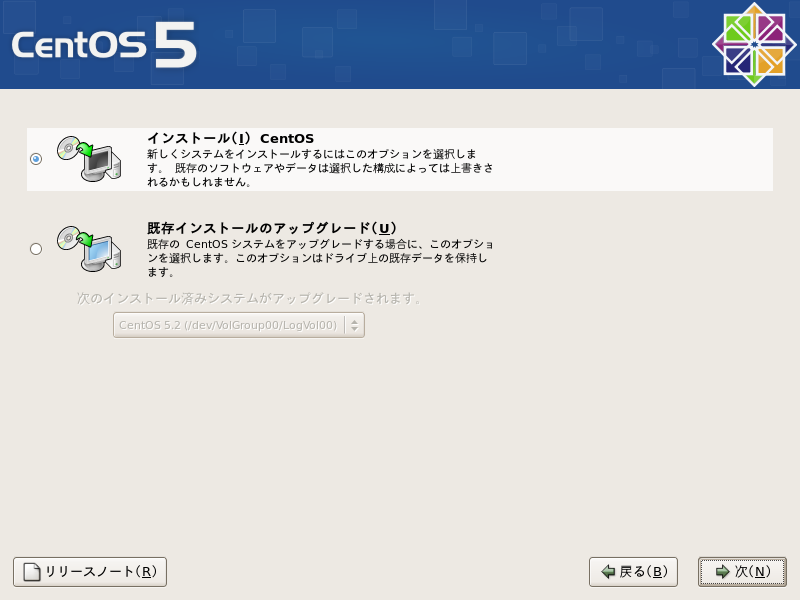
新規インストールか、インストール済みのバージョンへのアップグレードか、を選択します。
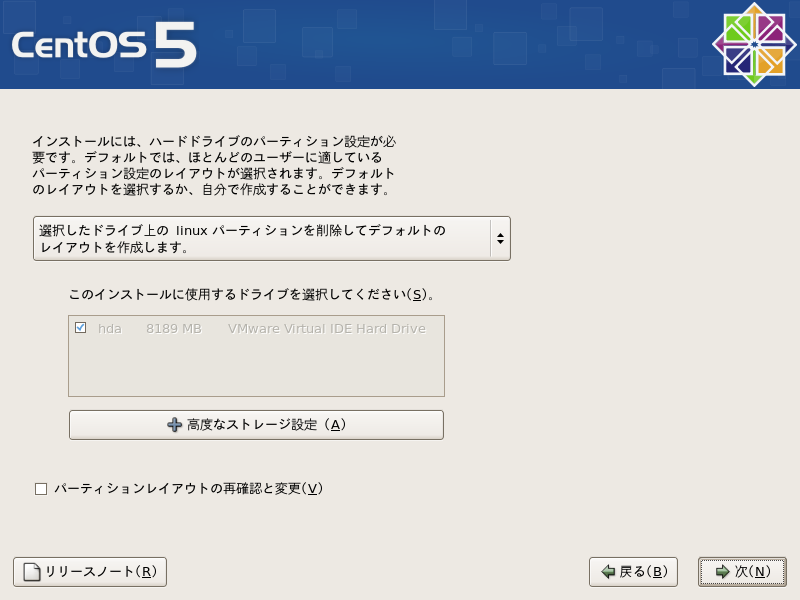
パーティション構成の設定となります。初期設定では、『既存の Linux パーティションを削除してデフォルトのパーティション構成を作成する」となっています。すでに導入済みの Linux がある場合以外は、この設定を選んでおいて、間違いはないですね。
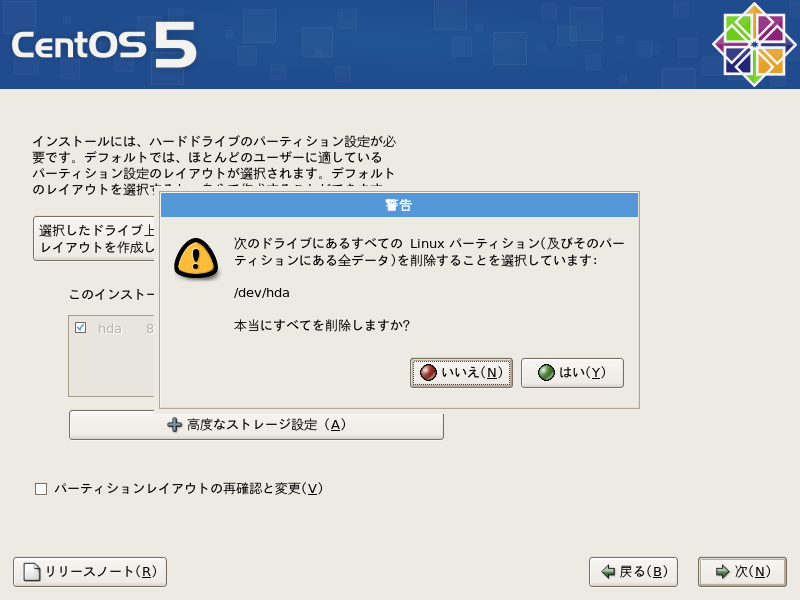
パーティション構成の変更は、危険な作業であることから、ワンクッションおいてあります。
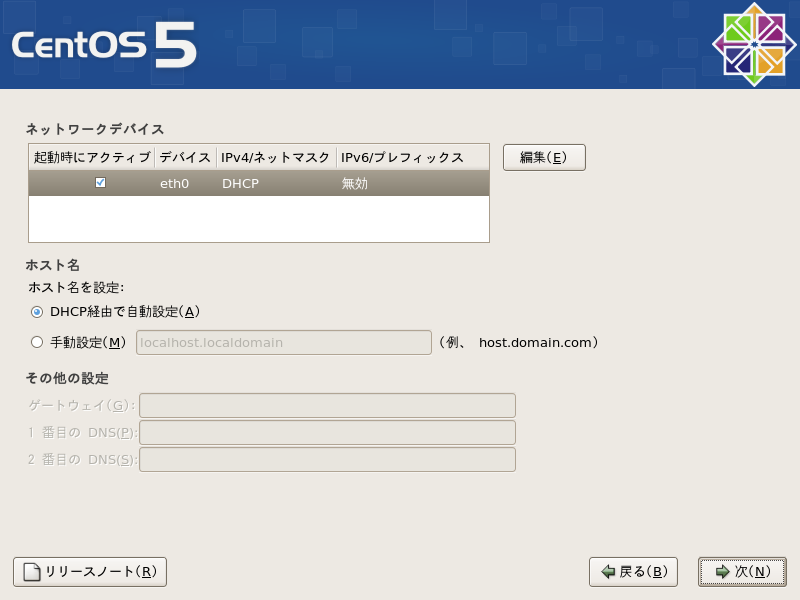
ネットワークの設定です。後からも設定できるので、そのまま『次へ』を押します。
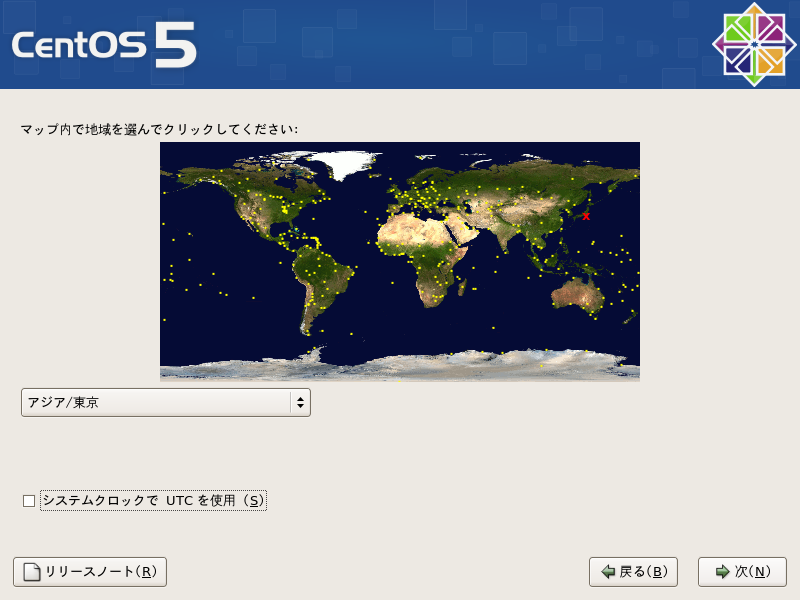
タイムゾーンの設定です。『アジア/東京』を選択して、『システムクロックで UTC を使用』のチェックをはずします。
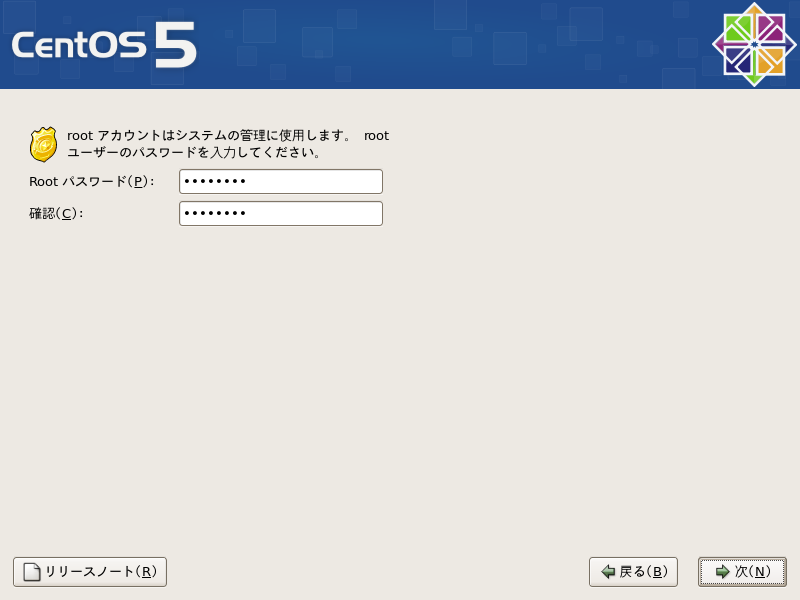
root(管理者)パスワードの設定になります。セキュリティ的には問題ですが、記録をしておくことを進めます。誰かに見られるおそれがあるため、記録をすべきではない、ということはありますが、本人さえわからなくなってしまうと、余計に困ってしまうことになると思われるため、記録をして、きちんと管理しておくべきと考えます。
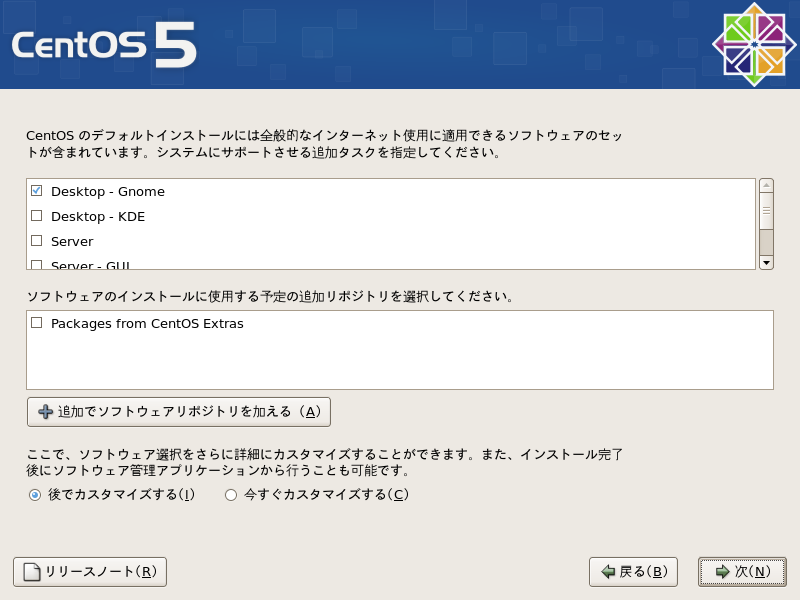
インストールするパッケージグループを選択して、インストールを進めます。
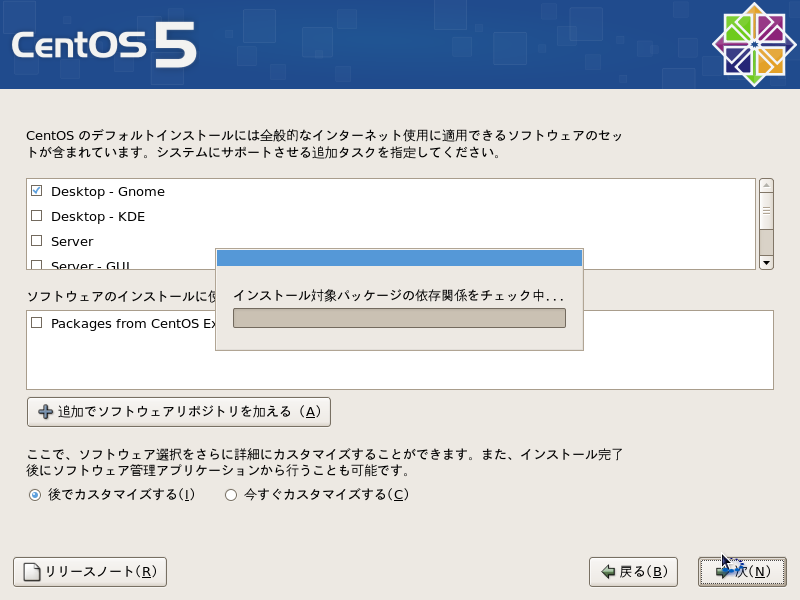
依存関係のチェックが始まります。
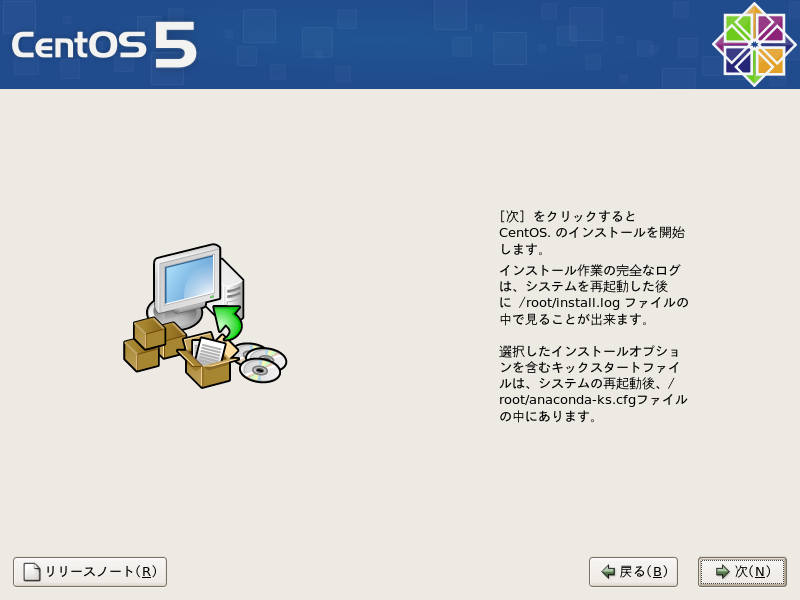
ここから先が、実際のインストールの本作業になります。
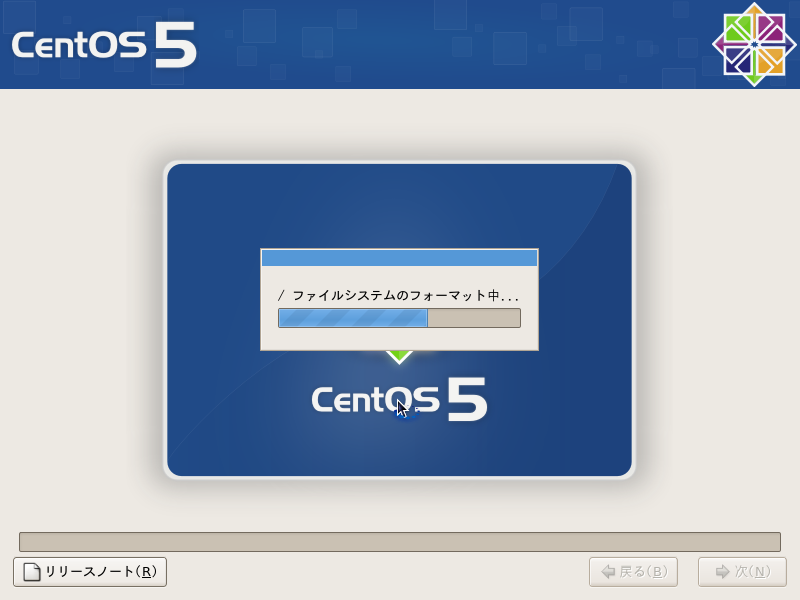
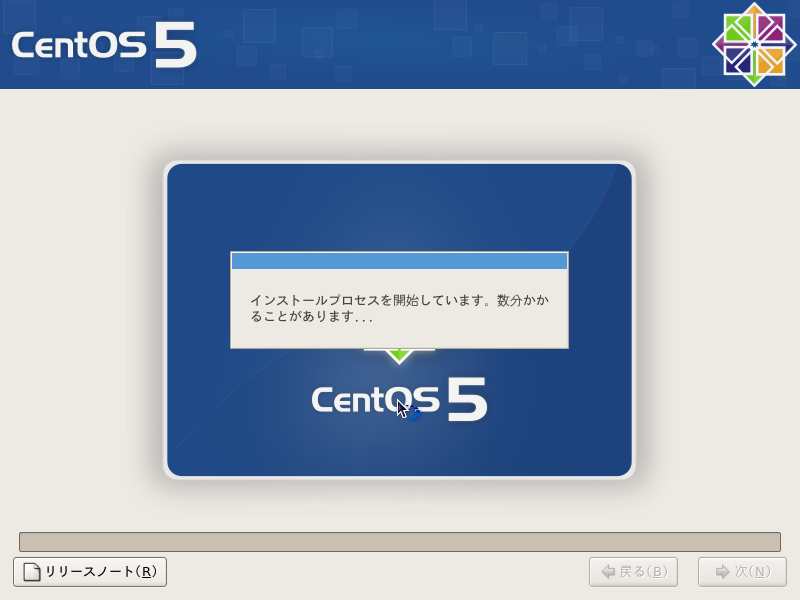
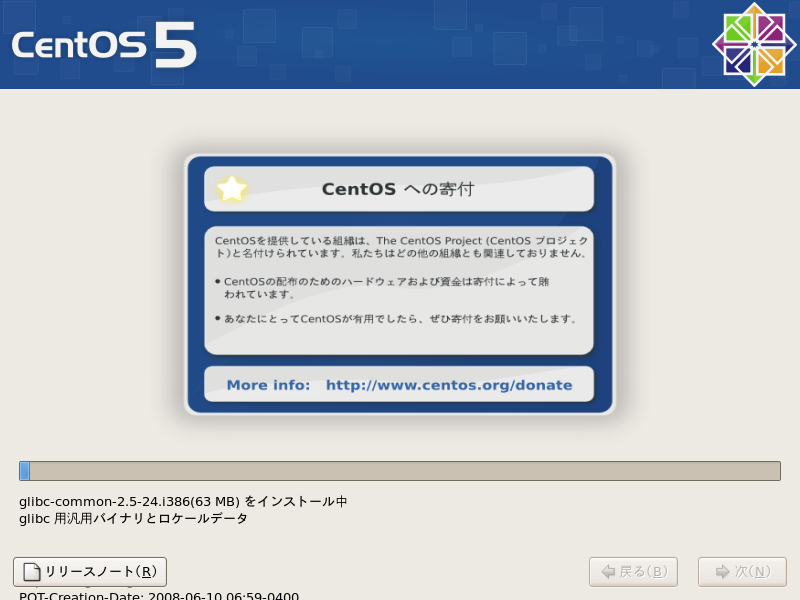
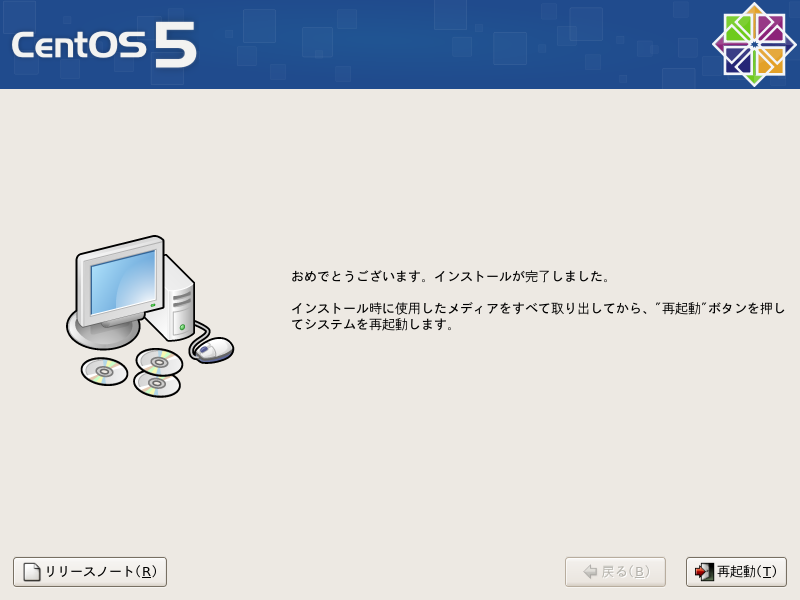
インストールが完了しました。再起動します。
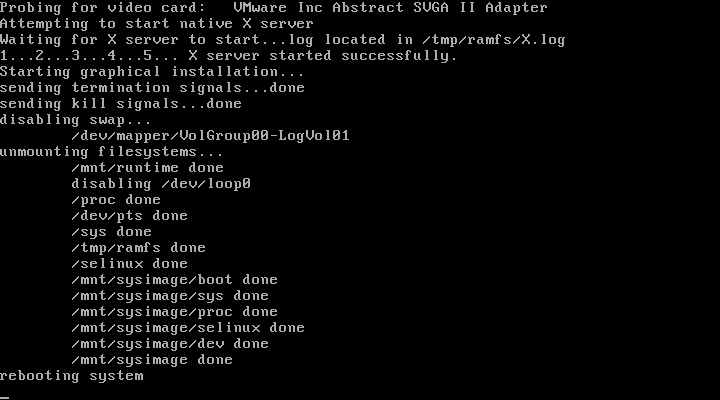
各種デーモンが終了していきます。
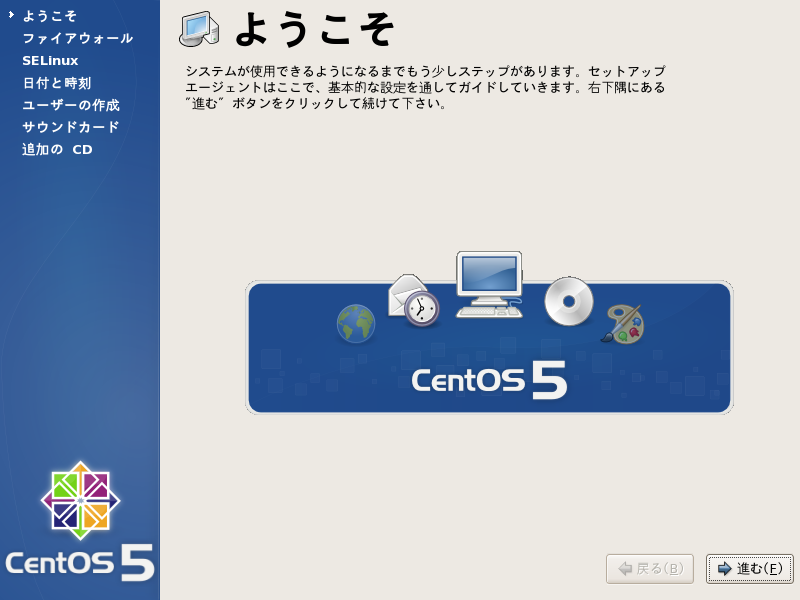
CUI ではなかった設定画面が GUI インストールでは表示されます。
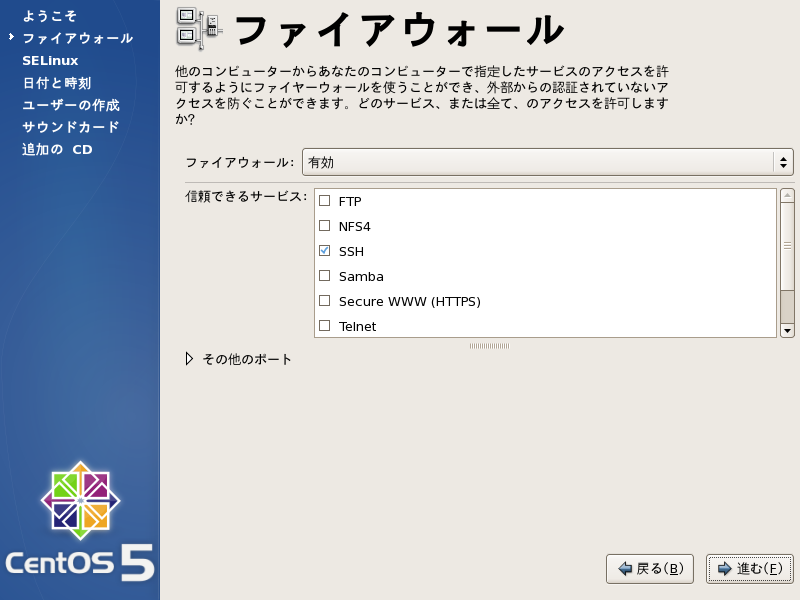
最初はファイアーウオールの設定です。最低限、ssh はチェックしておきましょう。リモートログインができると、GUI がおかしくなってしまった場合でも、CUI から対応することができます。そのほかのサービスは、利用する予定があるものについて、チェックをつけます。
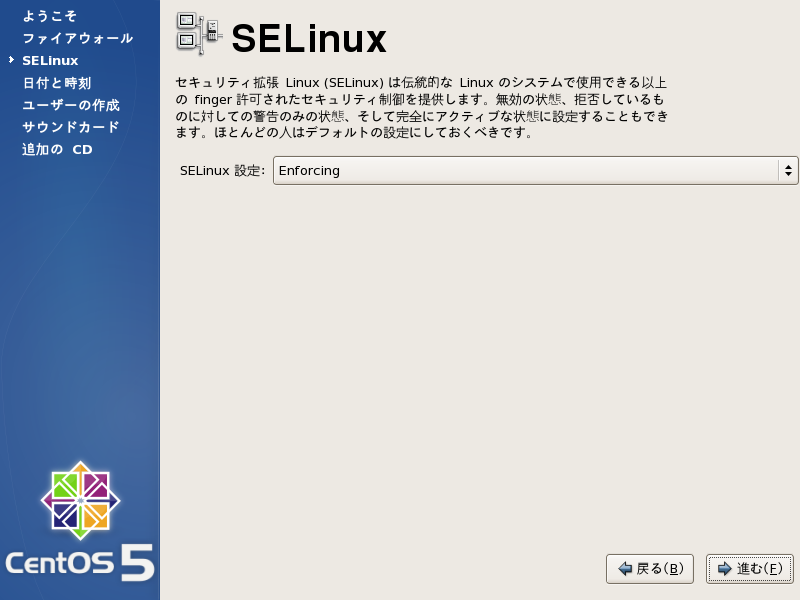
Linux が kernel 2.6 になるときに搭載された、新しい機能の一つにこの SELinux というものがあります。詳しい説明は割愛しますが、セキュリティ的に強化されている機能の一つです。ただ、チューニングというかさじ加減というか、設定に微妙な部分があるため、単に有効にしただけでは、通常のプログラムの動作にも影響を与えてしまうことになるので、有効にするのが難しいところがあります。とはいえ、CentOS 由来のパッケージについては、対応されていることが期待できることから、初期値の Enforcing のままでも、かなり使えます。
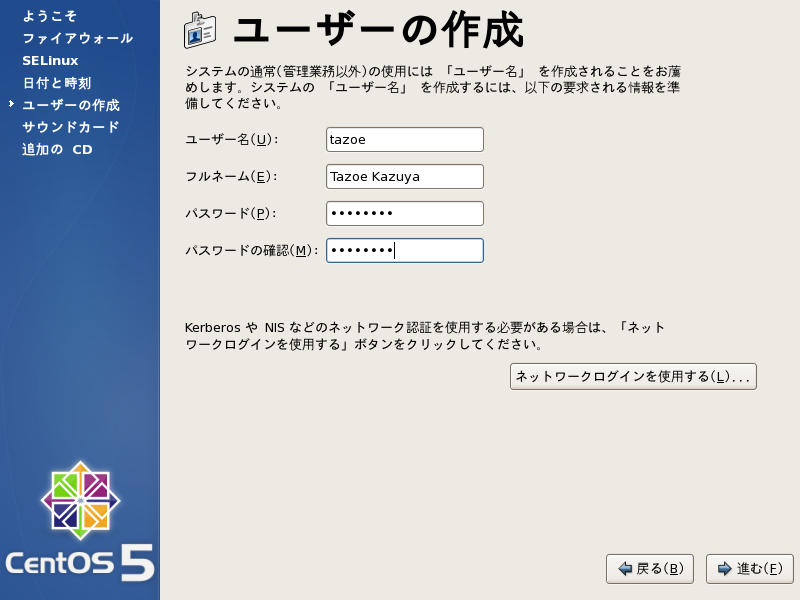
通常使用するユーザーを登録します。GUI インストーラでのみ追加されている機能です。インストーラでは、一人だけを追加できます。複数のユーザーはインストール後に登録することとなります。このご、サウンドーカードの設定と追加 CD の選択を経て、インストールプロセスは終了します。
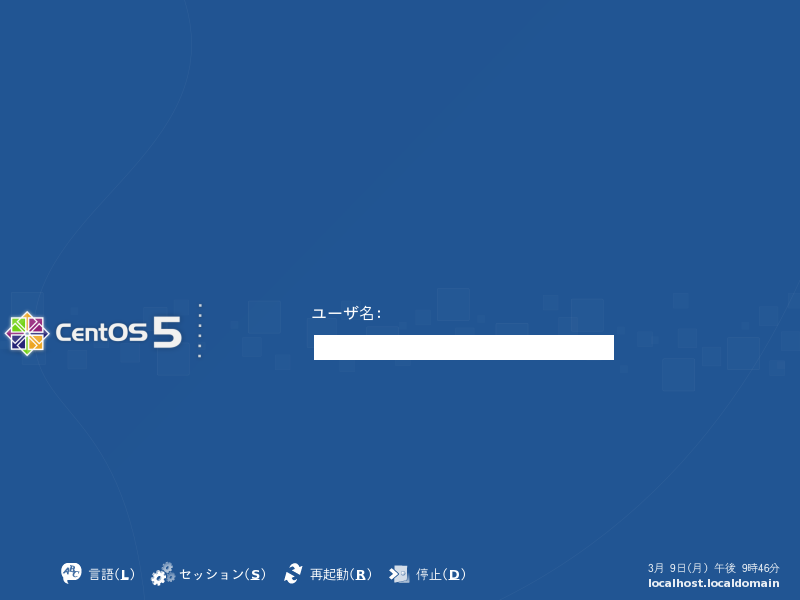
再起動すると、GUI のログオン画面が表示されます。ここで root でログインすることはできません。CentOS では、X 上から root でのログインはできなくなっています。インストール中に追加したユーザーにてログオンします。
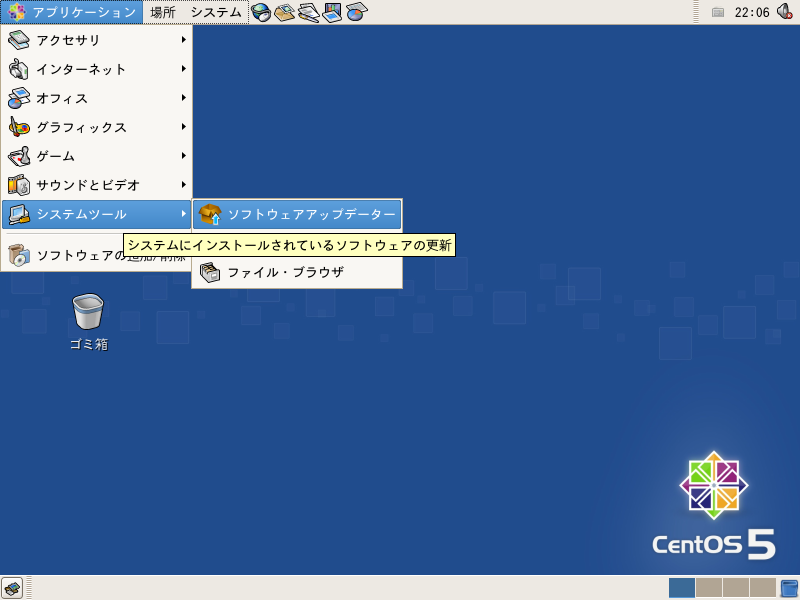
一般ユーザーから、更新パッケージをインストールするためには、システムツール→ソフトウェアアップデーターを使用します。

ソフトウェアアップデーターは、システムを書き換えることから、管理者権限が必要となり、root のパスワードを入力します。
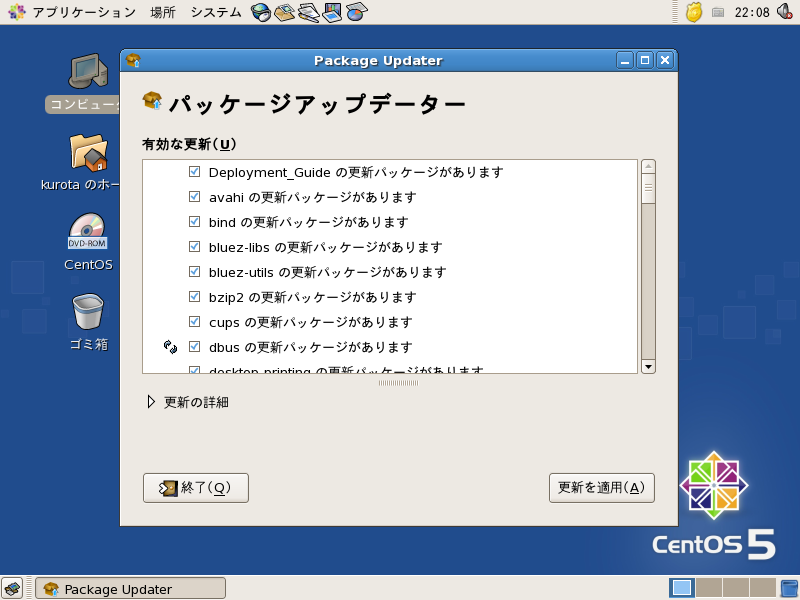
パッケージアップデーターにより、更新されたパッケージがリストアップされています。
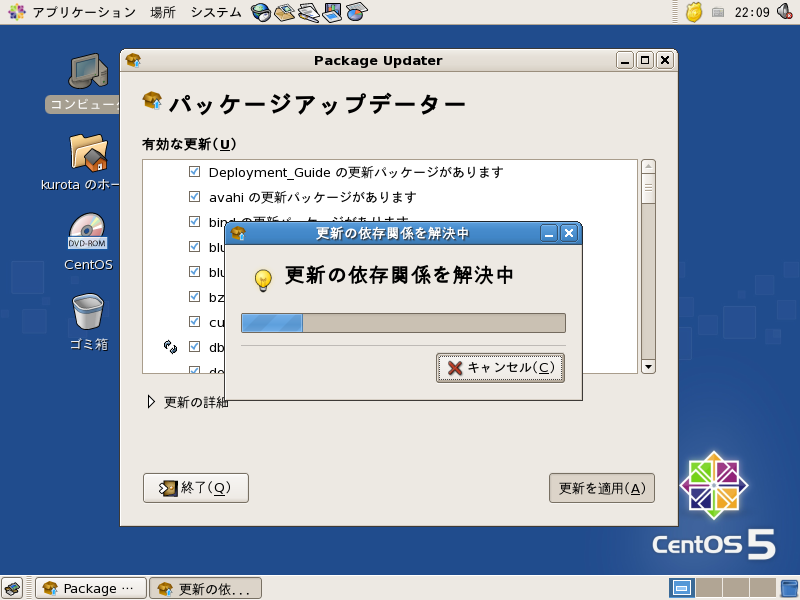
パッケージの依存関係を確認します。
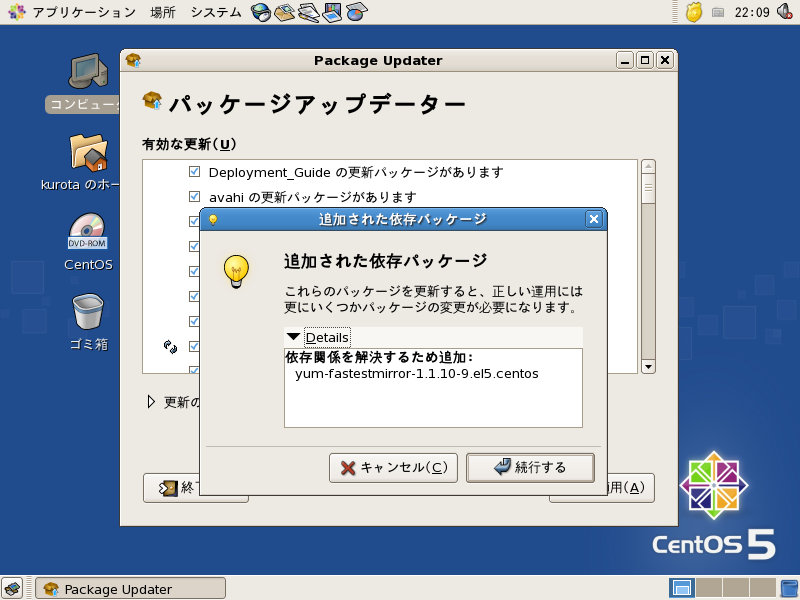
追加パッケージを導入します。
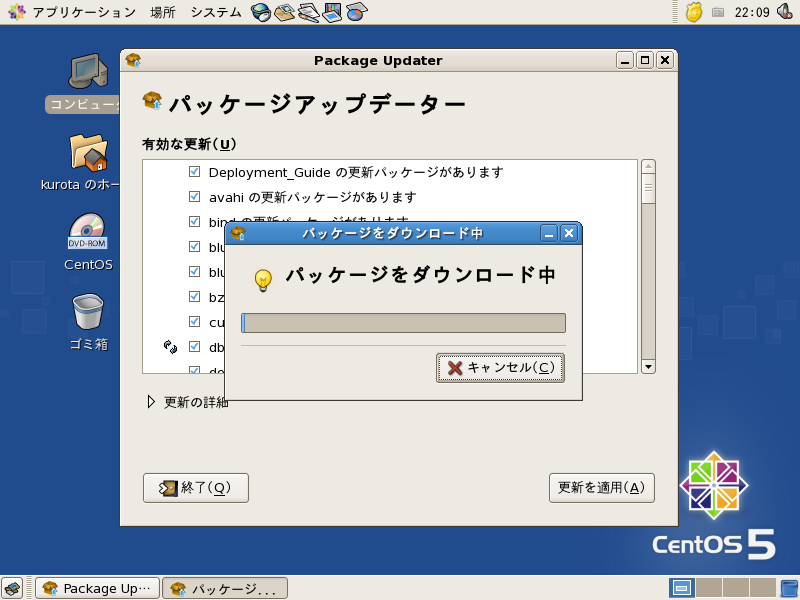
更新パッケージのダウンロードが始まります。
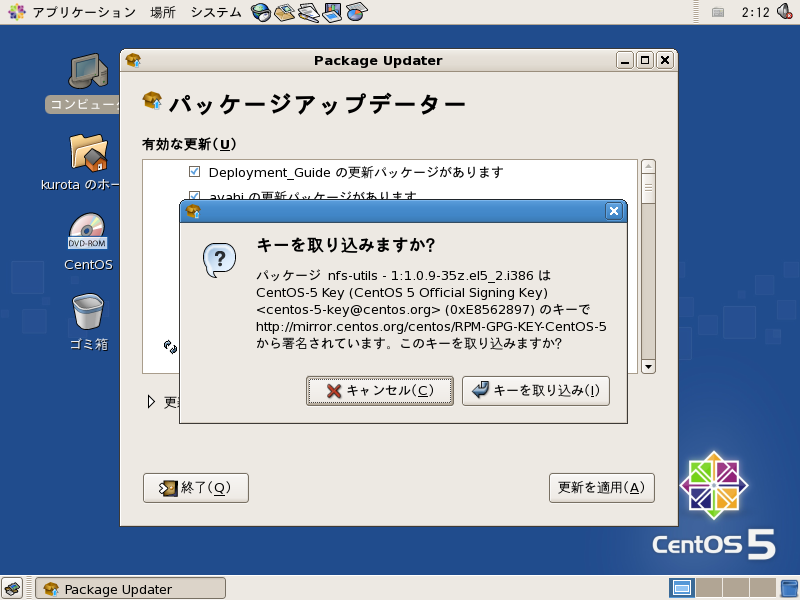
認証鍵を必要とするパッケージがあるため、認証鍵を取り込みます。
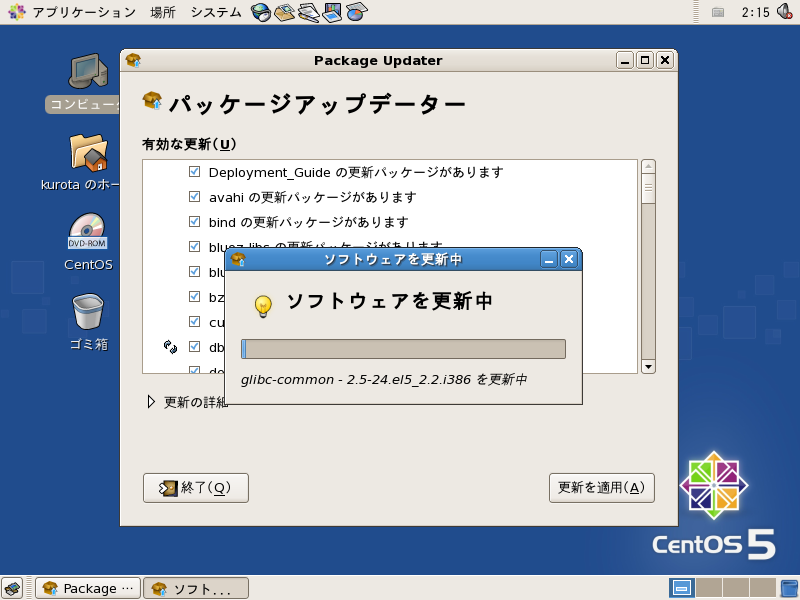
パッケージの更新が進みます。更新終了後に再起動して、完了となります。
Last Update is 2009/03/14. CopyRights Tazoe Kazuya 2009.